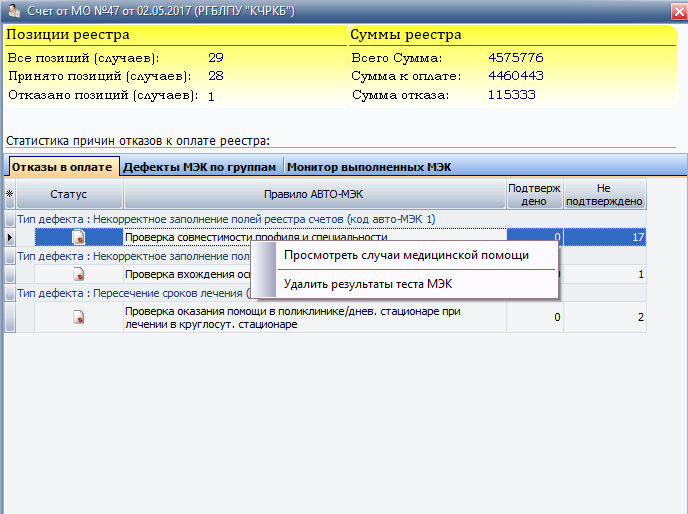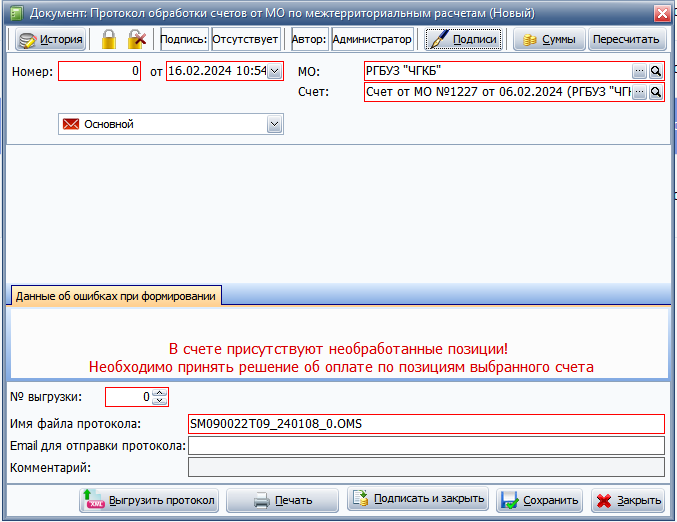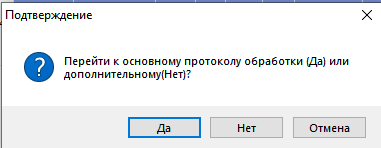АВТО-МЭК счетов от МО/СМО
Для запуска МЭК в реестре нужно перейти «Действия» -> «Запустить АВТО-МЭК».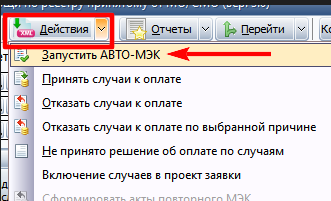
После нажатия на пункт «Запустить АВТО-МЭК», откроется окно (рис. 6) для выбора проверок.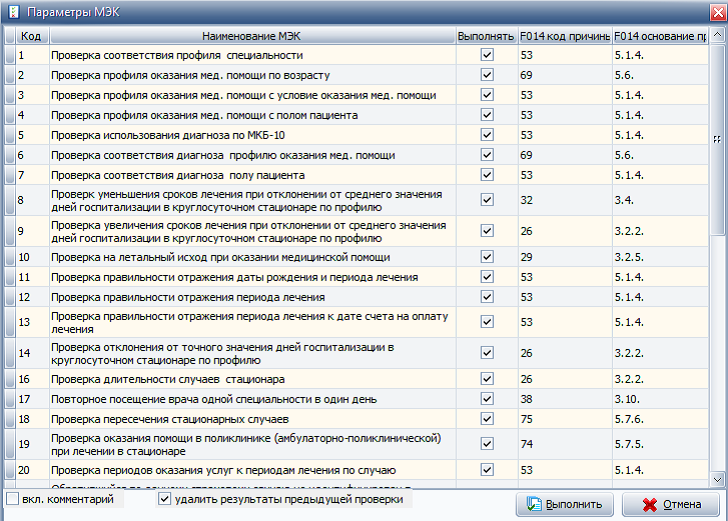 Рисунок 6. Настройка параметров МЭК
Рисунок 6. Настройка параметров МЭК
Птичками, в колонке «Выполнить», отмечаются правила МЭК, по которым нужно провести проверку. Далее нужно нажать «Выполнить».
Время проведения проверки одного счета, зависит от количества случаев в счете, от количества и сложности выбранных проверок.
После окончания проверки, в колонке «МЭК» в реестре, появятся статусы: «Без дефектов» и «Выявлен». Случаи, со статусом «Без дефектов», прошли контроль успешно, без ошибок, в случаях со статусом «Выявлен», обнаружены ошибки. Код ошибки и пояснения к ней, отражаются во вкладке «Медико-экономический контроль» (рис. 7).
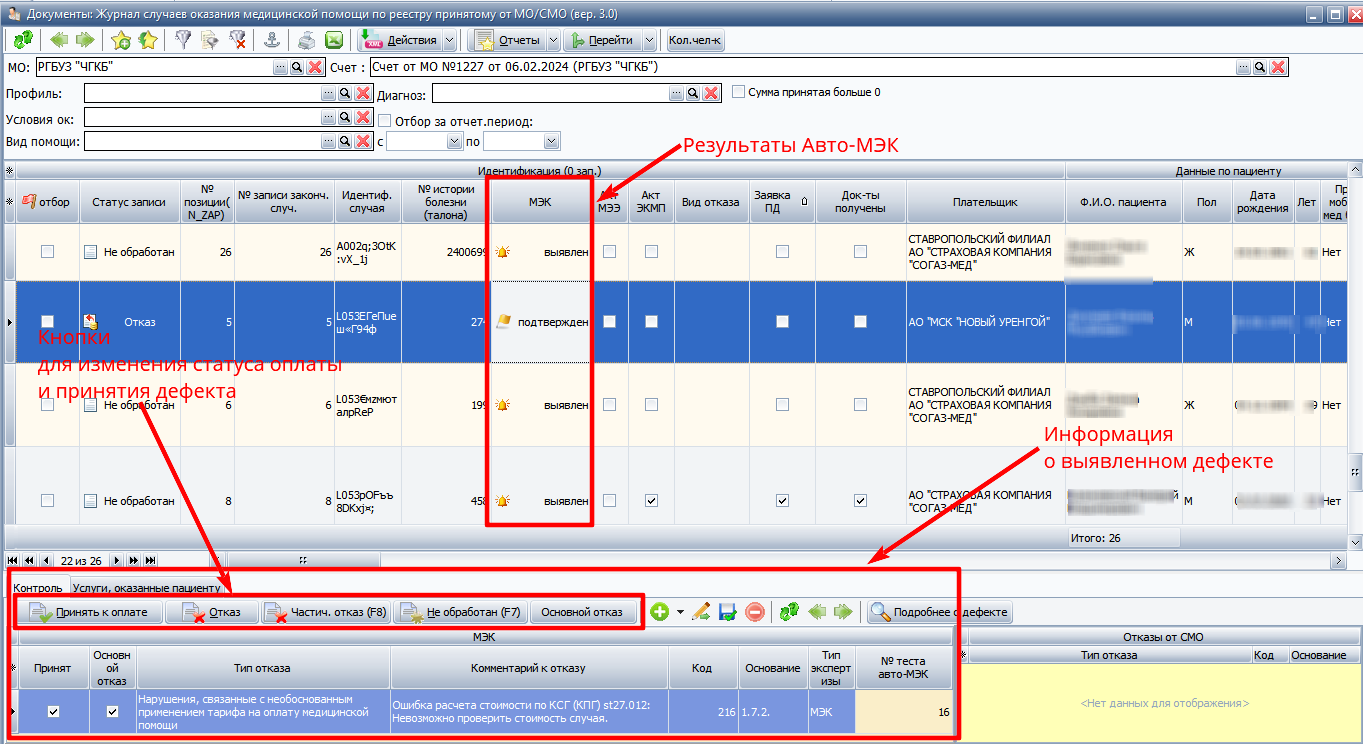 Рисунок 7 результаты МЭК
Рисунок 7 результаты МЭК
Чтобы принять дефект МЭК нужно проставить отметку в столбце «Принят» на вкладке контроль и сохранить нажав . После чего статус, в колонке МЭК, с «Выявлен», изменится на «Принят» и статус оплаты, из «Не обработан» изменится на «Отказ» (рис. 8). Так же можно нажать на кнопку «Отказ» и проставиться галочка в колонке «Принят» и статус случая измениться на «Отказ».
Если по случаю вышло больше одного дефекта, то принять можно все дефекты, но основным отказом может быть только один дефект. Чтобы сделать дефект основным нужно выбрать его и нажать на кнопку «Основной отказ». Рисунок 8 обработка результатов МЭК
Рисунок 8 обработка результатов МЭК
Так же, результаты Авто-МЭК, можно посмотреть с помощью кнопки «Отчеты»-> «Информация МЭК». Откроется окно (рис. 9) с тремя вкладками: «Отказы в оплате», «Дефекты МЭК по группам», «Монитор выполненных проверок МЭК». В первой вкладке (Отказ в оплате), которая открывается по умолчанию, дефекты сгруппированы по типу дефекта, во второй (Дефекты МЭК) по Кодам дефектов, в третьей (Монитор выполненных проверок), показан полный перечень проверок, которые прошел этот счет.
Для перехода к дефектным случаям, нужно выбрать группу, нажатием правой клавишей мыши вызвать контекстное меню, и выбрать «Посмотреть случаи медицинской помощи»:
Если, необходимо, групповое изменение статуса оплаты, это можно сделать через кнопку «Действия»-> «Отказать случаи к оплате» или «Принять случаи к оплате». При отказе одновременно нескольких случаев, требуется указать причину отказа:
Только после того, как у всех случаев проставлен статус оплаты, на счет можно создавать протокол обработки.
Рисунок 10. Протокол обработки счета.
Если в счете присутствуют не обработанные позиции, то протокол обработки не получиться сохранить. После того как протокол обработки сохранен его можно выгрузить с помощью кнопки «Выгрузить протокол» и распечатать нужные документы кнопкой «Печать».
Если по счету были дополнительные снятия (акт МЭЭ/ЭКМП, повторный МЭК) после закрытия протоколом, то на счет формируется дополнительный протокол. При нажатии на уже закрытом счете «К протоколу обработки» выдастся сообщение (рис.11), в котором нужно ответить «Нет» если создается новый протокол.
Рисунок 11. Создание дополнительного протокола обработки.
Созданные протоколы обработки можно посмотреть нажав на главной панели кнопку: